Differenze tra le versioni di "Protezione relativa macchina Debian"
| (Una versione intermedia di un altro utente non mostrate) | |||
| Riga 1: | Riga 1: | ||
| + | <span data-link_translate_it_title="Protezione relativa macchina Debian" data-link_translate_it_url="Protezione relativa macchina Debian"></span>[[:it:Protezione relativa macchina Debian]][[it:Protezione relativa macchina Debian]] | ||
<span data-link_translate_he_title="אבטחת הרכב דביאן שלה" data-link_translate_he_url="%D7%90%D7%91%D7%98%D7%97%D7%AA+%D7%94%D7%A8%D7%9B%D7%91+%D7%93%D7%91%D7%99%D7%90%D7%9F+%D7%A9%D7%9C%D7%94"></span>[[:he:אבטחת הרכב דביאן שלה]][[he:אבטחת הרכב דביאן שלה]] | <span data-link_translate_he_title="אבטחת הרכב דביאן שלה" data-link_translate_he_url="%D7%90%D7%91%D7%98%D7%97%D7%AA+%D7%94%D7%A8%D7%9B%D7%91+%D7%93%D7%91%D7%99%D7%90%D7%9F+%D7%A9%D7%9C%D7%94"></span>[[:he:אבטחת הרכב דביאן שלה]][[he:אבטחת הרכב דביאן שלה]] | ||
<span data-link_translate_ru_title="Обеспечение его машины под управлением Debian" data-link_translate_ru_url="%D0%9E%D0%B1%D0%B5%D1%81%D0%BF%D0%B5%D1%87%D0%B5%D0%BD%D0%B8%D0%B5+%D0%B5%D0%B3%D0%BE+%D0%BC%D0%B0%D1%88%D0%B8%D0%BD%D1%8B+%D0%BF%D0%BE%D0%B4+%D1%83%D0%BF%D1%80%D0%B0%D0%B2%D0%BB%D0%B5%D0%BD%D0%B8%D0%B5%D0%BC+Debian"></span>[[:ru:Обеспечение его машины под управлением Debian]][[ru:Обеспечение его машины под управлением Debian]] | <span data-link_translate_ru_title="Обеспечение его машины под управлением Debian" data-link_translate_ru_url="%D0%9E%D0%B1%D0%B5%D1%81%D0%BF%D0%B5%D1%87%D0%B5%D0%BD%D0%B8%D0%B5+%D0%B5%D0%B3%D0%BE+%D0%BC%D0%B0%D1%88%D0%B8%D0%BD%D1%8B+%D0%BF%D0%BE%D0%B4+%D1%83%D0%BF%D1%80%D0%B0%D0%B2%D0%BB%D0%B5%D0%BD%D0%B8%D0%B5%D0%BC+Debian"></span>[[:ru:Обеспечение его машины под управлением Debian]][[ru:Обеспечение его машины под управлением Debian]] | ||
| Riga 16: | Riga 17: | ||
Il presente articolo è stato tradotto tramite un software di traduzione automatica. È possibile visualizzare l'origine articolo [[:fr:Sécuriser sa machine Debian|qui]].<br /><span data-translate="fr"></span> | Il presente articolo è stato tradotto tramite un software di traduzione automatica. È possibile visualizzare l'origine articolo [[:fr:Sécuriser sa machine Debian|qui]].<br /><span data-translate="fr"></span> | ||
| − | + | {{#seo: | |
| + | |title=Protezione relativa macchina Debian | ||
| + | |title_mode=append | ||
| + | |keywords=these,are,your,keywords | ||
| + | |description=Protezione relativa macchina Debian | ||
| + | |image=Uploaded_file.png | ||
| + | |image_alt=Wiki Logo | ||
| + | }} | ||
==Introduzione == | ==Introduzione == | ||
Garantire che la sicurezza della sua macchina è un punto essenziale che No. n deve essere sottovalutato pena diventando il bersaglio di vari attacchi. L'attuale potere di computer oggi facendo intrusioni come le tecniche di attacco a forza bruta o ''bruteforce'' molto semplice da implementare per ottenere l'accesso come amministratore al bersaglio in un breve periodo di tempo macchina. | Garantire che la sicurezza della sua macchina è un punto essenziale che No. n deve essere sottovalutato pena diventando il bersaglio di vari attacchi. L'attuale potere di computer oggi facendo intrusioni come le tecniche di attacco a forza bruta o ''bruteforce'' molto semplice da implementare per ottenere l'accesso come amministratore al bersaglio in un breve periodo di tempo macchina. | ||
<br><br> | <br><br> | ||
| − | In questa pagina troverete un elenco non esaustivo dei brani al fine di proteggere il server Debian su diversi punti come l'acco nt di radice , accesso SSH , firewall, ecc... | + | In questa pagina troverete un elenco non esaustivo dei brani al fine di proteggere il server [https://www.ikoula.it/it/server-dedicati/linux/debian Debian] su diversi punti come l'acco nt di radice , accesso SSH , firewall, ecc... |
<div style="background-color: #FF9999;"> '''Avviso ''': Prima di apportare modifiche al vostro sistema sempre pianificare un backup dei file in caso di uso improprio. <br> | <div style="background-color: #FF9999;"> '''Avviso ''': Prima di apportare modifiche al vostro sistema sempre pianificare un backup dei file in caso di uso improprio. <br> | ||
Su un server di produzione, assicurarsi di eseguire queste operazioni durante gli orari per ridurre al minimo l'impatto delle vostre azioni. </div> | Su un server di produzione, assicurarsi di eseguire queste operazioni durante gli orari per ridurre al minimo l'impatto delle vostre azioni. </div> | ||
Versione attuale delle 13:43, 12 ott 2021
it:Protezione relativa macchina Debian
he:אבטחת הרכב דביאן שלה
ru:Обеспечение его машины под управлением Debian
ja:その Debian マシンを確保
ar:تأمين جهاز به دبيان
zh:确保其 Debian 的机器
ro:Asigurarea sa maşină de Debian
pl:Zabezpieczanie swojej maszynie Debiana
de:Sicherung ihrer Debian-Rechner
nl:Beveiligen zijn Debian machine
pt:Protegendo sua máquina Debian
es:Su máquina Debian
en:Securing its Debian machine
fr:Sécuriser sa machine Debian
Il presente articolo è stato tradotto tramite un software di traduzione automatica. È possibile visualizzare l'origine articolo qui.
Introduzione
Garantire che la sicurezza della sua macchina è un punto essenziale che No. n deve essere sottovalutato pena diventando il bersaglio di vari attacchi. L'attuale potere di computer oggi facendo intrusioni come le tecniche di attacco a forza bruta o bruteforce molto semplice da implementare per ottenere l'accesso come amministratore al bersaglio in un breve periodo di tempo macchina.
In questa pagina troverete un elenco non esaustivo dei brani al fine di proteggere il server Debian su diversi punti come l'acco nt di radice , accesso SSH , firewall, ecc...
Su un server di produzione, assicurarsi di eseguire queste operazioni durante gli orari per ridurre al minimo l'impatto delle vostre azioni.
Prerequisiti
Uno del prerequisito essenziale per la sicurezza del suo server è di mantenere i suoi pacchetti nella loro versione il più aggiornate possibile. Un numero significativo di difetti scoperti è rapidamente corretti dagli sviluppatori dei pacchetti e le applicazioni coinvolte, ovunque possibile dovrebbe sempre mantenere il suo sistema per aggiornare e quindi per evitare problemi di sicurezza. Mantenere il sistema Debian aggiornato, assicurarsi che avete una lista di repository ufficiali per l'aggiornamento. È possibile trovare un elenco delle disponibili presso Ikoula repository e le istruzioni di installazione a questo indirizzo.
Accesso radice
Consenti connessioni da account radice Dopo il primo utilizzo non è generalmente una buona idea. Infatti l'account root ou superutente ha pieno accesso al sistema.
Se un utente malintenzionato viene fornito per accedere al conto superutente Esso avrà il controllo totale della vostra macchina.
Il comando sudo
Per ridurre il rischio è possibile, ad esempio, aggiungere un utente che, se necessario, otterrà i diritti dei nostri superutente utilizzando il comando sudo.
- Abbiamo prima bisogno di creare un nuovo utente
adduser votre_utilisateur
In seguito, riempire i campi, nonché la password che preferibilmente sarà costituita di lettere minuscole, lettere maiuscole e numeri.
- Ci verrà ora installato sudo
apt-get install sudo
- Ora che il nostro utente è creato e che sudo è installato dovrà essere nel gruppo di utilizzare il comando sudo
usermod -a -G sudo votre_utilisateur
Da ora il nostro utente, se necessario, far precedere il comando desiderato sudo per eseguire con autorizzazioni di superutente .
Password verrà chiesto prima di eseguire qualsiasi comando.
sudo cat /etc/password
Vietare il login di root
Ora che abbiamo un altro utente ad esempio possiamo prevenire collegamento al nostro sistema dall'account root.
- In primo luogo è necessario modificare la configurazione del servizio ssh file
vi /etc/ssh/sshd_config
- Trovare e modificare la seguente riga nel file sshd_config, modificando la Sì da no. Bisogno di decommentare la riga eliminando il simbolo #.
PermitRootLogin no
Ricordate quindi salvare e chiudere il file di configurazione.
- Quando verrà riavviato il servizio SSH è necessario che le modifiche avranno effetto.
/etc/init.d/ssh restart
Si raccomanda pertanto l'apertura di un secondo terminale al fine di verificare la connessione e l'uso dei cambiamenti del nuovo utente.
SSH accesso
Grazie alle soluzioni precedentemente il nostro sistema è già ben protetto, ma possiamo ancora migliorare questa sicurezza implementando un file di chiave di autenticazione.
Solitamente la connessione e l'autenticazione sul sistema viene eseguita tramite una coppia di login /password. Possiamo sostituire questo metodo che non è infallibile di autenticazione a chiave.
Una volta che l'implementazione del cambiamento durante ogni nuovo sistema di connessione controllerà se l'utente tenta di connettersi è una chiave valida e se questo ha permesso di eseguire un login per l'utente.
Anche se nessun metodo è infallibile file di chiave di autenticazione richiede la persona che vogliono entrare nel sistema che ha questo file. Così, possiamo rafforzare la protezione contro una password che può essere indovinata da forza bruta
Diversi inconvenienti, tuttavia, sono presenti quando è selezionato questo metodo, è indispensabile avere il file di chiave indipendentemente dalla posizione della connessione, ad esempio tra computer al lavoro e a casa.
È inoltre necessario aggiunto manualmente ogni nuovo file di chiave che sarà consentito l'accesso al sistema, nel caso ad esempio di aggiungere un nuovo utente o l'accesso da una persona autorizzata al sistema.
Modificare la porta predefinita
Uno dei modi più efficaci per interrompere i test automatico lanciato contro server è cambiare la porta SSH predefinito sulla vostra macchina. Per fare questo modifica il tuo file sshd_config
vi /etc/ssh/sshd_config
- Trovare e modificare la riga successiva del file modificando il valore di quello scelto
# What ports, IPs and protocols we listen for
Port 22
- Riavviare il servizio SSH
/etc/init.d/ssh restart
Generare una coppia di chiavi
Windows
È possibile generare la chiave da PuTTYgen software disponibile per Windows.
Linux
Sotto linux è possibile digitare il seguente comando :
ssh-keygen
Copiare una coppia di chiavi
Quando viene generata la coppia ora dobbiamo indicare il server quali sono persone autorizzate a connettersi al nostro nuovo utente. Per fare questo ogni utente del nostro sistema dispone di un file ssh/authorized_keys presenti nella directory locale.
- Se si sono attualmente genera la coppia di chiavi sul vostro sistema Debian è possibile utilizzare il comando seguente per copiare automaticamente la chiave nel file.
ssh-copy-id votre_utilisateur@IP_VotreServeur
- In alternativa è possibile aggiungere manualmente la chiave pubblica nel file di persone autorizzate
Se la cartella di SSH non esiste nella cartella locale dei nostri utenti lo creiamo
mkdir .ssh
chmod 700 .ssh
- Ora abbiamo bisogno di creare un file authorized_keys nella nostra cartella. ssh
vi .ssh/authorized_keys
- La chiave pubblica viene quindi aggiunto al file, il risultato dovrebbe essere simile a questo esempio
ssh-rsa AAAB3NzaC1yc2EAAAADAQaSdMTJXMy3MtlQhva+j9CgguyVbU3nCKneB+KjKiS/1rggpFmu3HbXBnWSUdf votre_utilisateur@machine.locale
Salva e chiude il file.
- Per motivi di sicurezza abbiamo limiterà l'accesso al nostro file
chmod 600 .ssh/authorized_keys
Da oggi il nostro utente è consentito connettersi alla macchina.
Firewall
Utilizzo di un firewall è consigliabile per proteggere il vostro sistema.
Il firewall è spesso la prima linea di difesa della vostra macchina contro l'esterno, infatti è colui che analizzerà il traffico che passa tra la macchina e l'esterno.
Grazie il firewall si è in grado di bloccare o consentire l'accesso al computer dall'esterno di determinati protocolli o porte, garantendo così la sicurezza del vostro sistema.
Criteri di protezione
Nel caso di un firewall è necessario definire un criterio di protezione da attuare. Senza una definizione efficace la scelta del blocco o autorizzazione di protocolli e le porte sarebbe abbastanza casuale.
È pertanto necessario definire in anticipo una chiara politica per la sicurezza della sua rete di computer o la sua macchina.
Le varie politiche comunemente usate includono condizioni whitelist e de la blacklist .
Whitelist
Il principio della politica della whitelist è per bloccare tutto il traffico in ingresso senza eccezione e consentire in modo esplicito solo le porte e i protocolli che siamo assolutamente certi della loro sicurezza.
Questo criterio di protezione ha molti vantaggi rispetto alla Blacklist . Infatti tutto il traffico non esplicitamente consentito verrà bloccato, questo eviterà la maggior parte dei tentativi di connessione che abbiamo non avere necessariamente il riflesso per garantire.
Uno degli svantaggi di questa politica è l'obbligo di dover definire ogni porte o protocolli utilizzati per non bloccare l'esecuzione dei nostri servizi ( ad esempio il protocollo http sulla porta 80 )Dobbiamo pertanto conoscere ogni porta usata dalla macchina e mantenere le regole durante l'aggiunta o l'eliminazione di un servizio.
Relativa in uscita nella maggior parte dei casi che non è considerato rischioso per tutti autorizzati, anzi si suppone di conoscere il traffico lasciando la macchina o la rete. Tuttavia, si consiglia di mantenere una traccia di protezione recapito esterno.
Blacklist
Il principio della politica della Blacklist è di consentire tutto il traffico in ingresso senza eccezione e bloccare in modo esplicito solo le porte e protocolli, che siamo sicuri che essi rappresentano un rischio per la sicurezza.
Questo criterio di protezione ha molti svantaggi rispetto alla whitelist . Infatti consentire tutto il traffico in ingresso senza alcuna restrizione non è raccomandato, blocco coinvolti solo nel caso di una porta o protocollo esplicitamente stabilito.
Relativa in uscita nella maggior parte dei casi che non è considerato rischioso per tutti autorizzati, anzi si suppone di conoscere il traffico lasciando la macchina o la rete. Tuttavia, si consiglia di mantenere una traccia di protezione recapito esterno.
IPTables
IPTables è sicuramente il più famoso firewall software disponibile per Debian.
Qui ci sono alcuni comandi pratici riguardanti :
- Installazione di iptables
sudo apt-get install iptables
- Elencare le regole attualmente stabilite
sudo iptables -L
- Le regole stabilite di spurgo
sudo iptables -F
sudo iptables -X
- Aggiungere una regola
# Autoriser les connexions entrantes sur le port ssh(22) tcp depuis l'adresse ip x.x.x.x par exemple
sudo iptables -A INPUT -p tcp --dport ssh -s x.x.x.x -j ACCEPT
Usare cautela quando si assegna un indirizzo IP che potrebbe essere dinamica, per esempio quello del vostro internet box a casa.
- Eliminare una regola
# Supprimer la règle n°2 de la catégorie OUTPUT
sudo iptables -D OUTPUT 2
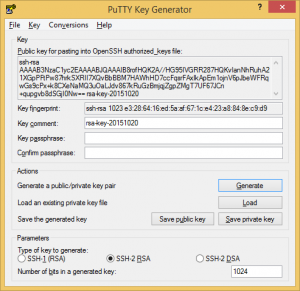
Attivare l'aggiornamento automatico dei commenti